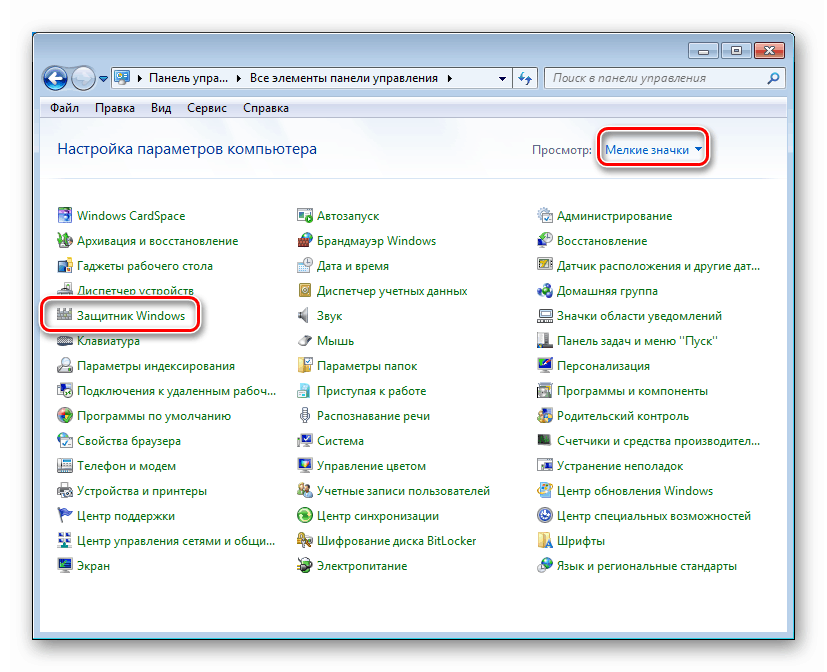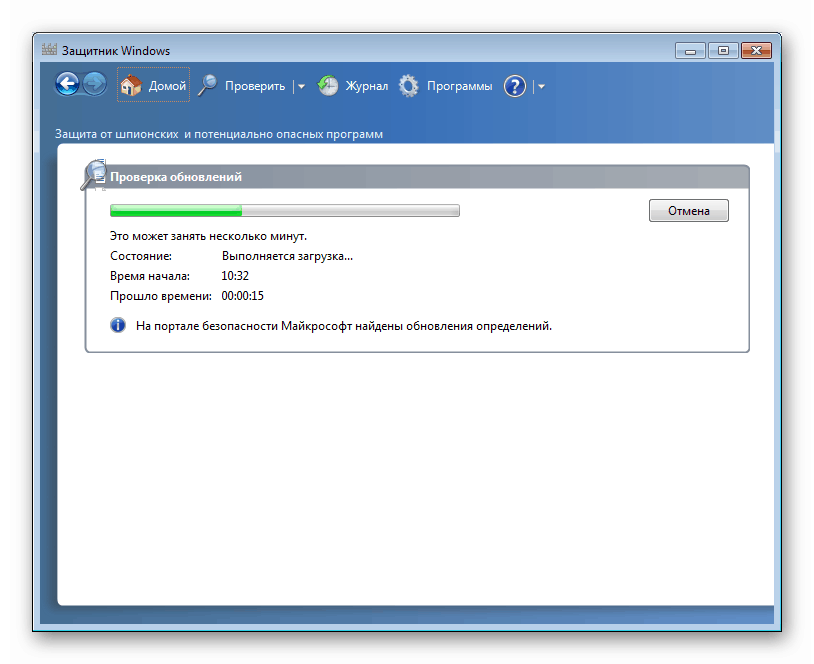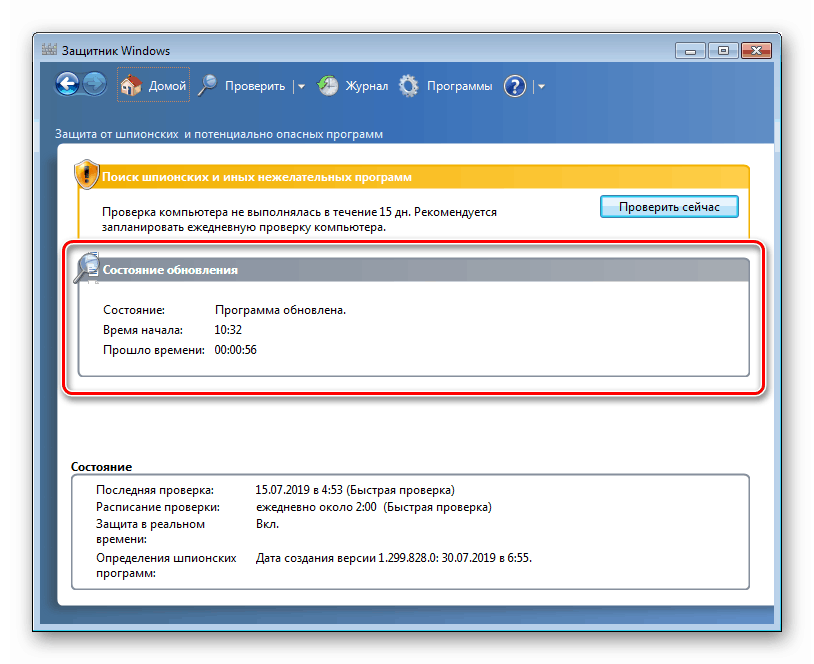Aktualizace v systému Windows 7

Operační systém, stejně jako jakýkoli jiný komplexní software, potřebuje podporu vývojářů. Důvodem je skutečnost, že v průběhu času mohou být detekovány chyby v provozu, mohou být uvolněny nové verze některých klíčových komponent nebo se mohou objevit nové položky v databázích zabezpečení. Tyto a další změny by měly být provedeny v OS ve formě speciálních balíčků, aby byla zachována správná funkce a zajištěna kompatibilita. V tomto článku budeme hovořit o typech a funkcích aktualizací systému Windows 7.
Obsah
Aktualizace v systému Windows 7
Jak bylo uvedeno výše, systém Windows přijímá aktualizace různých komponent ve formě speciálních balíčků. V normálním režimu se to provádí prostřednictvím speciálních serverů Windows Update. Některé aktualizace jsou označeny jako „důležité“ a měly by být nainstalovány jako první. Jedná se o soubory pro zabezpečovací systémy, „oprava“ nalezených „děr“, instalační soubory rámců a prostředí potřebných ke spuštění programů, jakož i oprava nevyhnutelných chyb a chyb. Kromě toho „Důležité“ balíčky také zahrnují balíčky, které zavádějí nové funkce do OS nebo modifikují staré. Zbývající „aktualizace“ mají status volitelné a lze je nainstalovat ručně nebo automaticky po odpovídajícím nastavení.
Aktualizace Service Pack 1
Tento balíček musí být nainstalován na všech počítačích se systémem Windows 7 bez výjimky. Zahrnuje všechny aktualizace do data vydání (9. února 2011), spoustu „oprav“ a vylepšení, úložiště ovladačů bylo doplněno. Aktualizace SP1 také podporuje některé nové technologie, například Dynamic Enhancement, které systému umožňují efektivnější využití paměti RAM. Service Pack 1 si můžete stáhnout z oficiálního webu společnosti Microsoft a jeho instalace je popsána v článku na níže uvedeném odkazu.
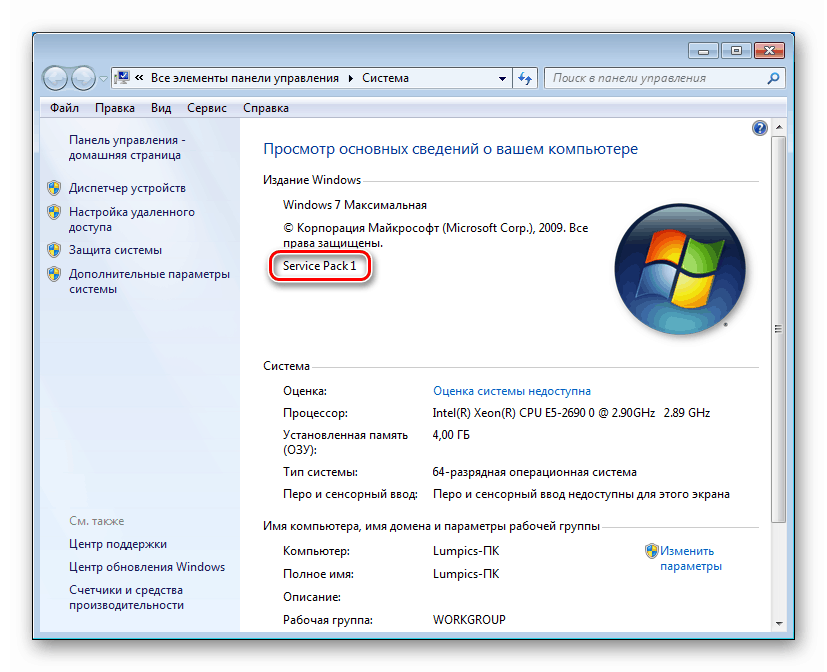
Další podrobnosti: Upgradování systému Windows 7 na aktualizaci Service Pack 1
Windows Update
Po instalaci aktualizace SP1 systém obdrží aktuální aktualizace pomocí součásti Windows Update . Můžete k němu přistupovat z „Ovládacího panelu“ .
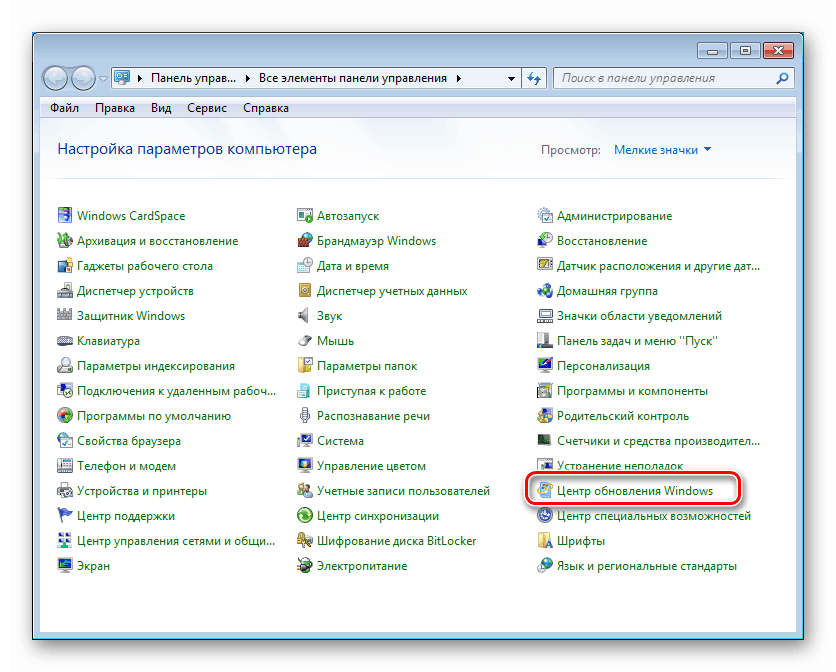
„Centrum“ umožňuje stahovat a instalovat balíčky přímo ze serverů Windows Update a má několik nastavení.
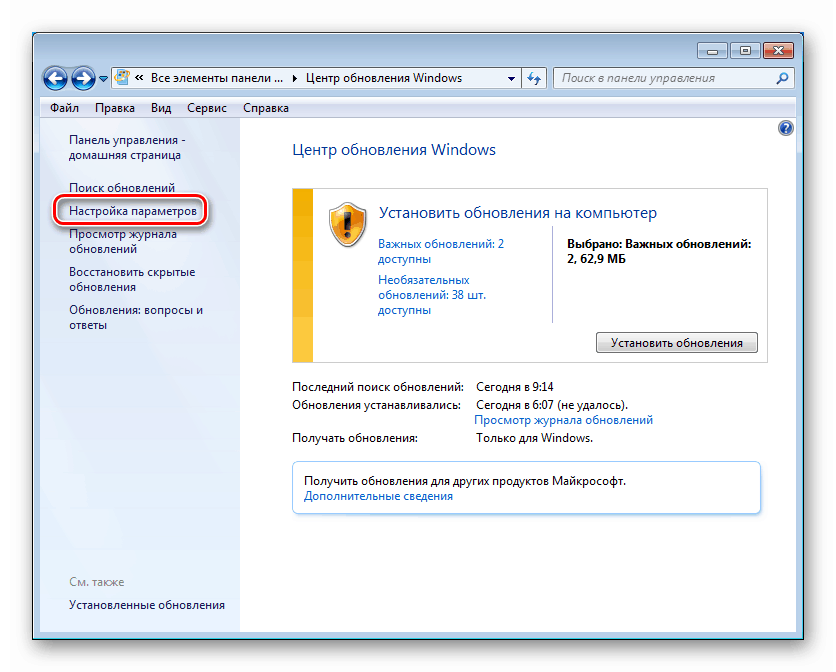
Nejprve se musíte rozhodnout, jak soubory získat. V rozevíracím seznamu Důležité aktualizace je několik možností. Na základě jejich jmen si můžete vybrat nejpřijatelnější.
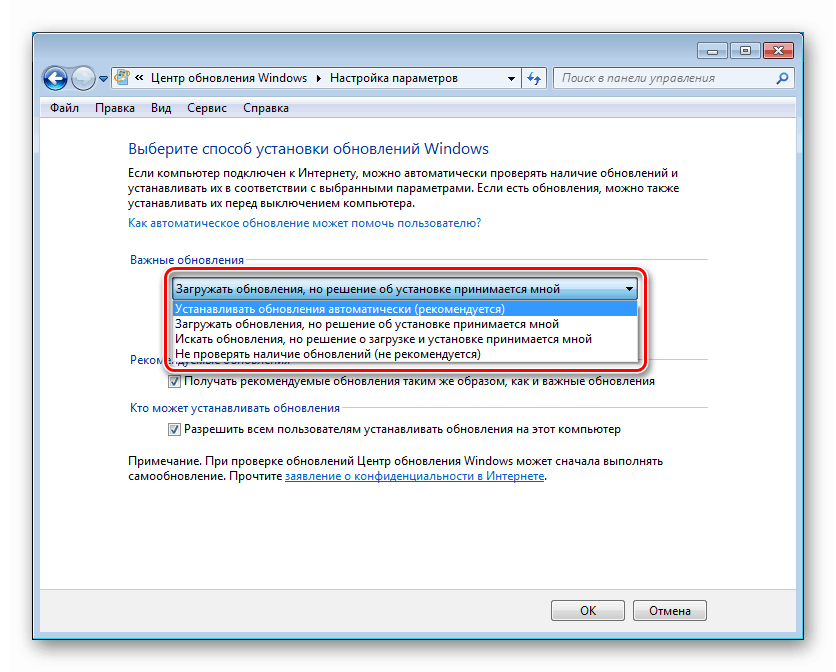
Úplně první položka zapne automatický režim a vyžaduje další nastavení plánu.
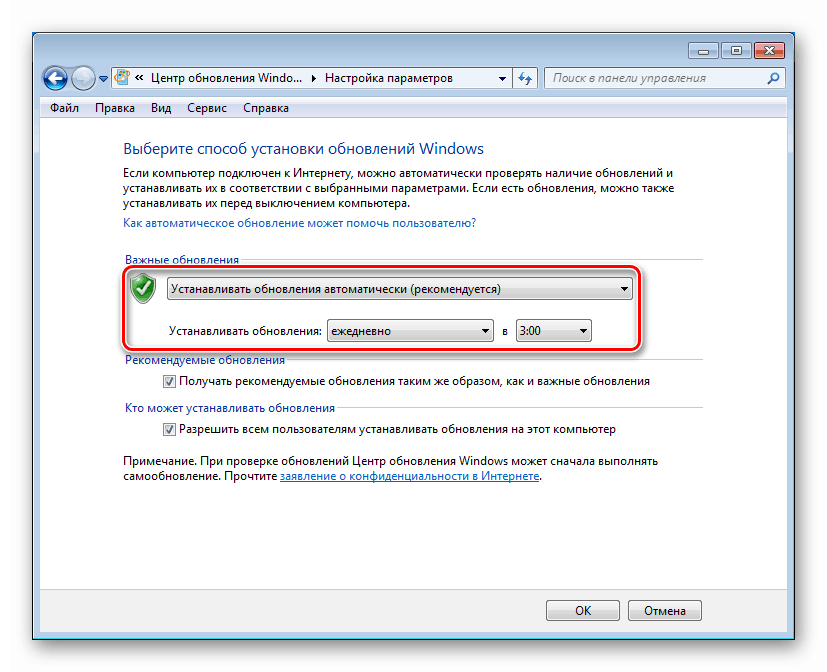
Níže v části Doporučené aktualizace můžete umístit tlapku, která vám umožní přijímat tyto balíčky stejným způsobem jako důležité balíčky, tj. V tomto případě automaticky (stáhnout a nainstalovat). Pokud políčko není zaškrtnuto, systém nabídne pouze jejich stažení a instalaci.
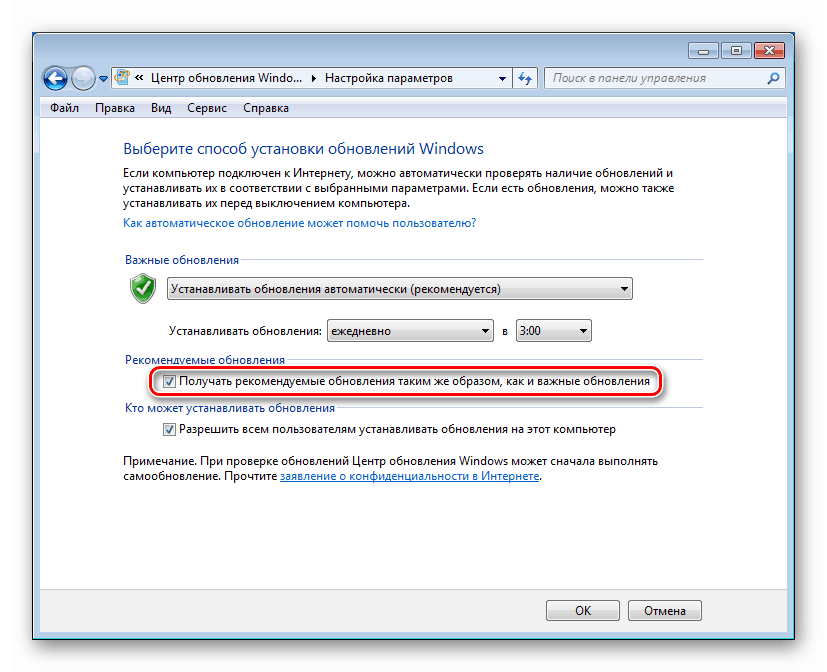
Při výběru poslední položky ( „Nekontrolovat aktualizace“ ) je veškerá práce přenesena na ramena uživatele, to znamená, že se rozhodneme, kdy a jak provést postup.
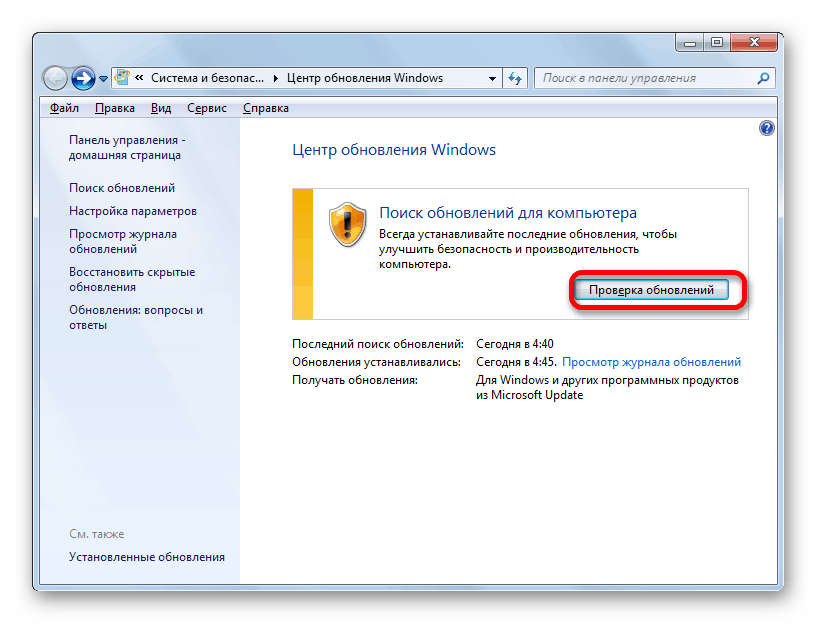
Další podrobnosti:
Jak povolit automatické aktualizace v systému Windows 7
Ručně nainstalujte aktualizace systému Windows 7
Zakázat aktualizace v systému Windows 7
Ovladače
Pro komunikaci systému s připojenými zařízeními je nezbytný speciální software - ovladače. Jejich včasná aktualizace vám umožní vyhnout se mnohým problémům ve formě chyb při spuštění programů, modrých obrazovek a dalších chybných funkcí. Aktualizace těchto součástí můžete získat pomocí softwaru, který je k tomu určen, a pomocí systémových nástrojů. Kromě toho lze potřebné soubory získat a nainstalovat prostřednictvím již známé Windows Update. Existují i jiné způsoby. Níže přidáváme odkazy na dva články. Instrukce uvedená ve druhém je určena pro Windows 10, ale je také vhodná pro použití na „sedmi“.

Další podrobnosti:
Jak aktualizovat ovladače v systému Windows 7
Instalace ovladačů pomocí standardních nástrojů Windows
Zvláštní místo zaujímá software určený pro video akcelerátory. Důvodem je skutečnost, že tyto balíčky jsou vyvíjeny odborníky třetích stran a jsou sadou ovladačů a pomocného softwaru. Postup jejich vyhledávání a instalace má své vlastní jemnosti a nuance, které jsou popsány v článcích níže uvedenými odkazy.
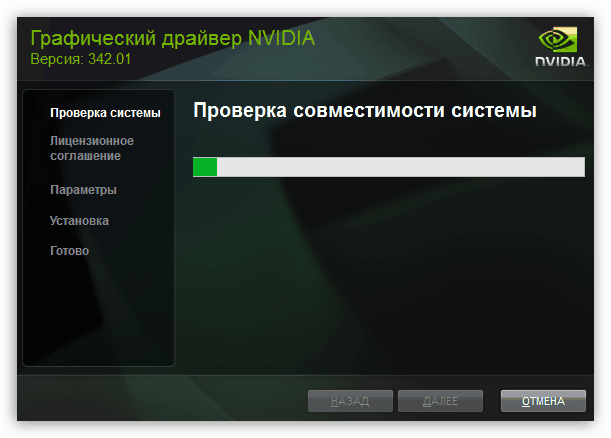
Další podrobnosti:
Aktualizace ovladačů grafických karet v systému Windows 7
Jak aktualizovat ovladače grafické karty AMD Radeon , NVIDIA
Kodeky a vestavěný přehrávač
Kodek (kodér a dekodér v jedné osobě) je program, který vám umožní otevřít určitý formát multimediálních souborů - hudby nebo videa. S jeho pomocí je obsah dešifrován, který jím kódoval pro různé účely - za účelem snížení objemu nebo zajištění kompatibility. Pokud potřebné kodeky v systému nejsou k dispozici, nebude schopen reprodukovat odpovídající obsah.
Aktualizace kodeku je ve skutečnosti procesem odstraňování starých a instalace nových balíčků a provádí se ručně. Příčinou této operace může být také poškození souboru, o čemž svědčí různá selhání při přehrávání multimédií.
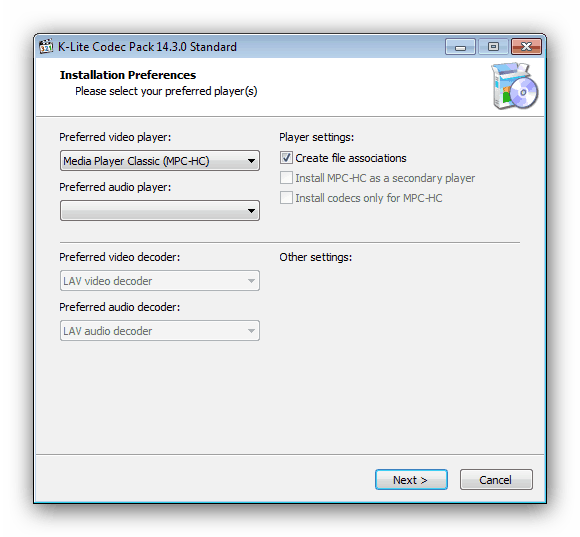
Další podrobnosti: Aktualizujte multimediální kodeky ve Windows 7
Vestavěný systém Windows Media Player , stejně jako jakékoli jiné součásti, je třeba aktualizovat. Hlavními důvody jsou bezpečnost a kompatibilita. I když používáte přehrávač jiného výrobce, musí být vestavěné pravidelně aktualizováno.
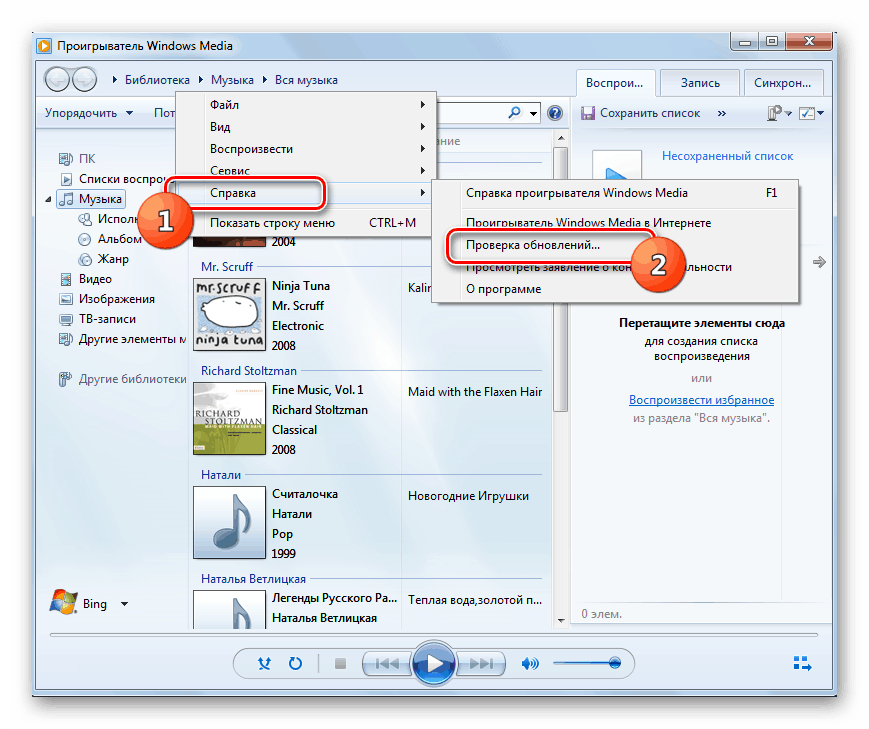
Další podrobnosti: Aktualizujte Windows Media Player ve Windows 7
Bezpečnost
Hackeři neúnavně pracují na vytváření nového malwaru, aby mohli dělat své temné věci. Na druhé straně barikád vývojáři antivirového softwaru „chytají“ škůdce a zadávají své podpisy (podpisy nebo definice) do speciálních databází zasílaných uživatelům. Abyste se nestali obětí, musíte včas dostávat aktualizace těchto databází pro váš antivirový program. Jak víte, Windows má vlastní vestavěný program „Defender“, který také vyžaduje efektivní aktualizaci podpisů.
Přečtěte si také: Aktualizace populárního antivirového softwaru v počítači
- Otevřete „Ovládací panely“ a vyberte applet „Windows Defender“ . Pokud nemáte zapnuté malé ikony,
to v pravém horním rohu.![Přepněte na aktualizaci antivirových podpisů programu Windows Defender z ovládacího panelu Windows 7]()
- Pokud program vyžaduje nové databáze, zobrazí blok s odpovídajícím tlačítkem v hlavním okně. Klikněte na něj.
![Spouštění aktualizací antivirové databáze Defender ve Windows 7]()
Čekáme na dokončení operace.
![Proces aktualizace antivirových databází programu Defender ve Windows 7]()
Po dokončení stahování a instalace aktualizací se zobrazí tato zpráva:
![Potvrďte aktualizaci aktualizace antivirové databáze v systému Windows 7]()
Odstranění balíčku
Některé aktualizace, zejména ty nejnovější, nemusí být dokončeny a obsahují chyby, které vedou k selhání systému. Navíc při instalaci nových balíčků mohou na disku zůstat staré a zabírat tak místo. V takových případech je nutné jejich úplné odstranění. Článek, odkaz na který najdete níže, popisuje tento postup podrobně.

Další podrobnosti: Odebírání aktualizací v systému Windows 7
Možné problémy a chyby
Z technického hlediska je operace aktualizace poměrně komplikovaná. Obecně to vypadá takto: náš počítač pomocí speciální služby odešle požadavek serveru, přijme jej a vygeneruje odpověď. Zdálo by se, že všechno je jednoduché, ale uvnitř toho stále existuje mnoho různých kontrol a dalších malých procesů. Jakékoli drobné selhání v jedné fázi vede k nemožnosti stáhnout a nainstalovat balíčky. Níže uvádíme odkaz na článek s pokyny, jak se těchto problémů zbavit.
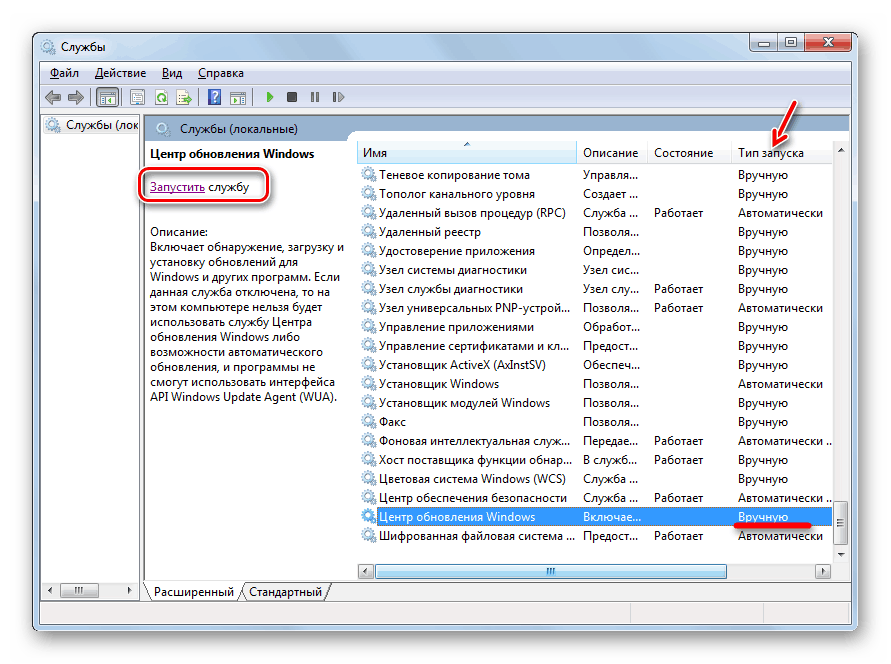
Další podrobnosti: Odstraňování potíží Instalace aktualizace Windows 7
Během procesu aktualizace mohou nastat i různé chyby, o nichž se zprávy zobrazují v „středech“ nebo v dialogových oknech.
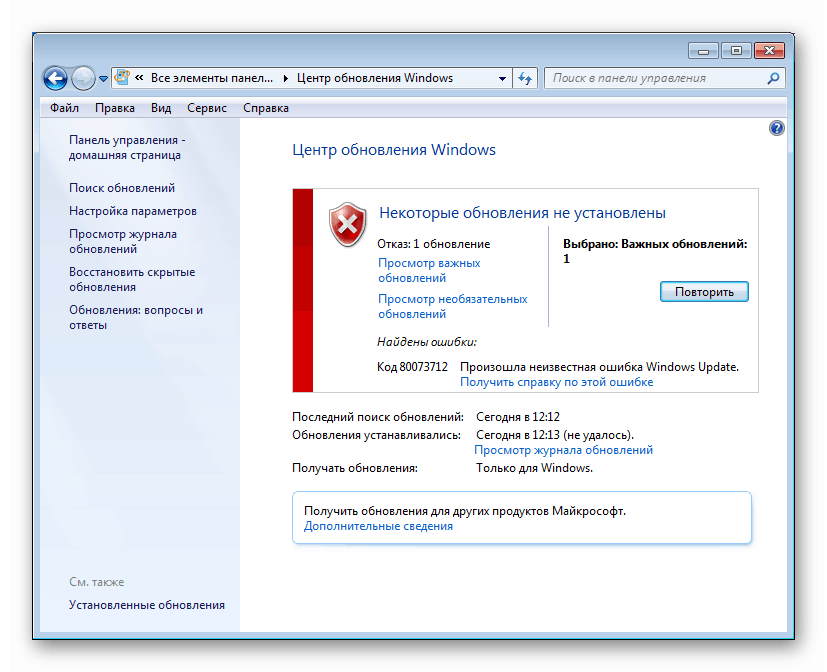
Pokud se ocitnete v této situaci, použijte vyhledávání na našem webu. Žádost by měla vypadat takto: „Aktualizace systému Windows 7 selhala“ bez uvozovek. Nakonec můžete přiřadit kód uvedený ve varování.
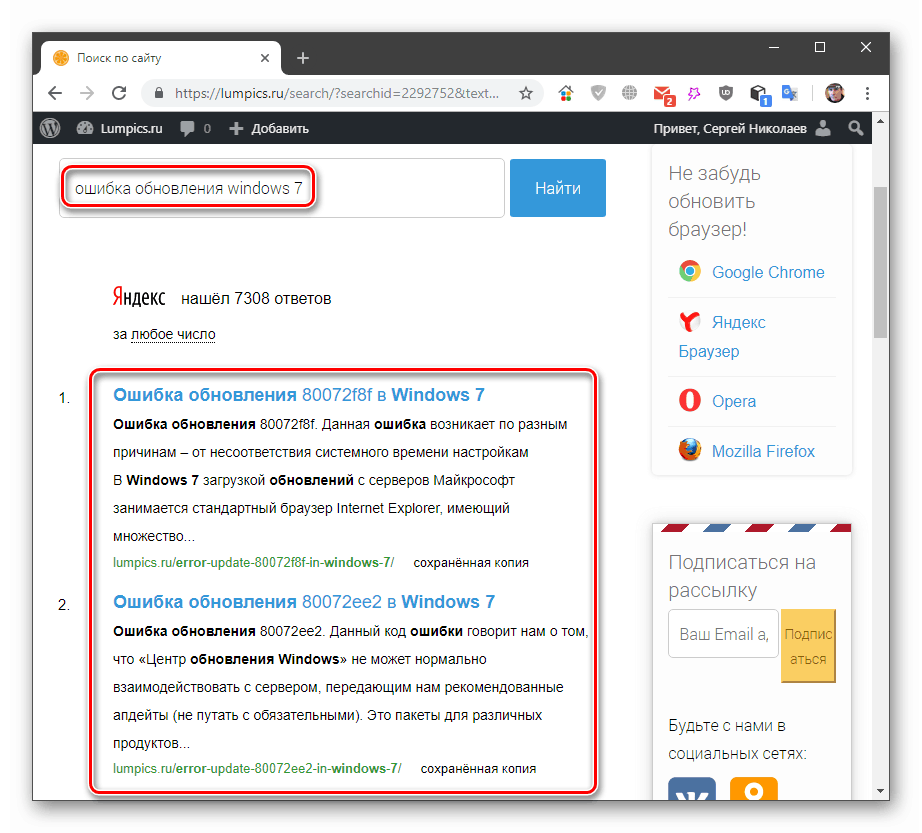
Závěr
Prověřili jsme funkce aktualizace různých součástí systému Windows 7. Je důležité si uvědomit, že tento postup by neměl být opomíjen, a to pouze z bezpečnostních důvodů. Pravidelné aktualizace navíc zajišťují kompatibilitu programů se systémem a mají mnoho užitečnějších funkcí.